在如今信息爆炸的时代,手机已经成为人们生活中不可或缺的工具,而华为作为一家知名的手机品牌,不断推陈出新,为用户带来更多实用的功能。其中华为手机的分屏显示功能无疑是一项让人眼前一亮的特点。通过分屏显示,用户可以同时运行两个应用程序,提升工作和娱乐的效率。华为手机的分屏显示如何操作呢?让我们一起来了解一下。
华为手机怎么实现分屏功能
具体方法:
1.在机子屏幕中找到“设置”的按钮并用手指点一下将它打开。

2.进入设置中各类分项的界面,滑动往上翻。看到“智能辅助”的图标字样时,点下此框进入。
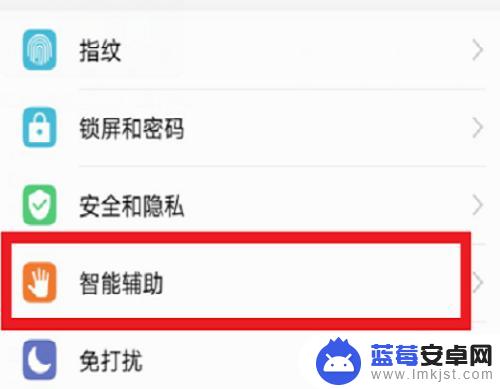
3.在系统控制下方的条框中,轻按打开“手势控制”的黑字。
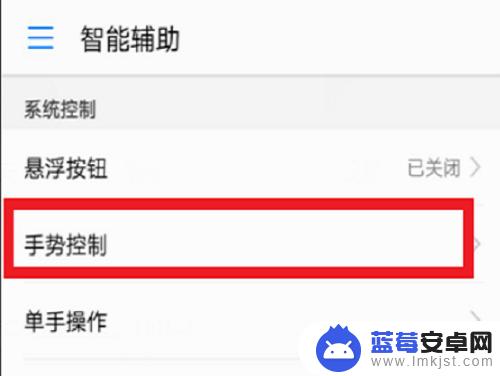
4.在指关节控制下方区域找到“分屏手势”这一项,如若后方是关闭状态。点击进去。
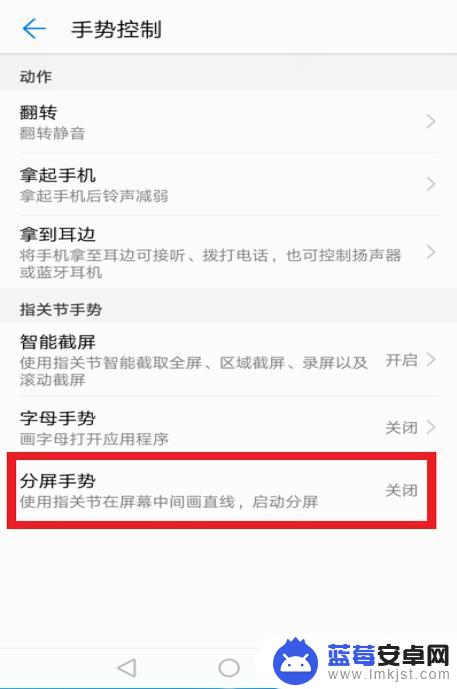
5.将手势按钮点开后,根据上方图案所示。需用手关节处对所分屏的区域进行划动。稍用力,轻触是没效果的。
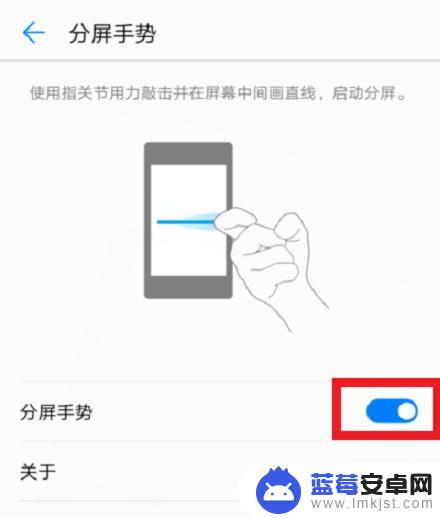
6.此为双屏效果,可以进行锁页和关掉,还能下拉蓝线重新形成单屏。
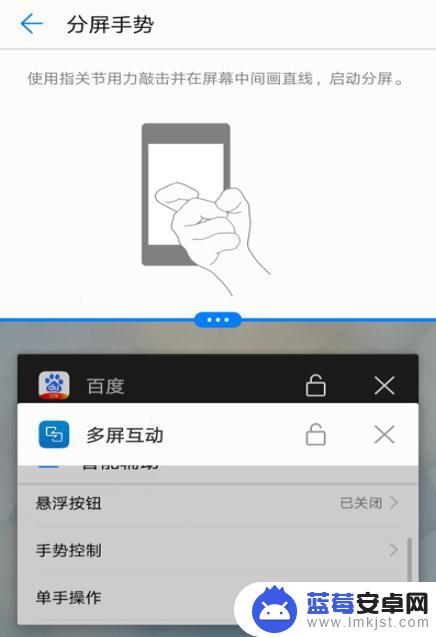
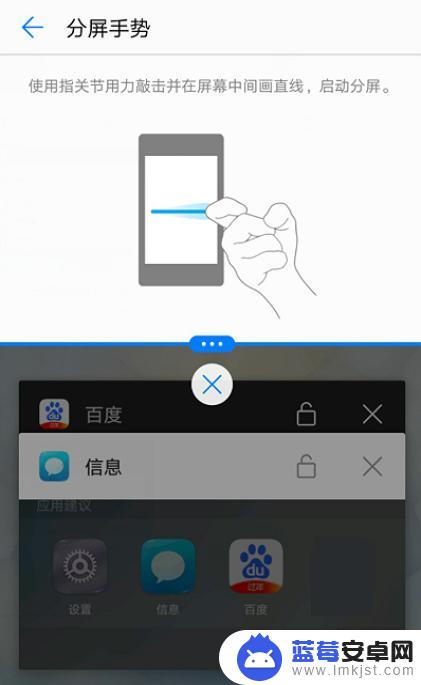
以上就是华为手机如何进行分屏显示的全部内容,如果您还不清楚,可以根据小编的方法来操作,希望这能对大家有所帮助。












